Heim >Software-Tutorial >Bürosoftware >Das horizontale Lineal kann im Word-Dokument in drei Ansichtsmodi angezeigt werden
Das horizontale Lineal kann im Word-Dokument in drei Ansichtsmodi angezeigt werden
- WBOYnach vorne
- 2024-01-13 11:24:271747Durchsuche
In Word können drei Ansichtsmodi des horizontalen Lineals angezeigt werden
2003 verfügt über vier Ansichtsmodi:
Es gibt vier Ansichten in Word, von denen die Seitenansicht am häufigsten verwendet wird. Die Seitenansicht zeigt das Dokument in Seitenform an und behält alle grafischen Objekte bei, was die Verwendung sehr komfortabel macht.
In der Normalansicht wird das Blättern durch eine gepunktete Linie dargestellt. Grafikobjekte, eingefügte Seitenzahlen, Kopf- und Fußzeilen können nicht angezeigt werden. Vertikaler Satz ist nicht möglich. Wird hauptsächlich zur Texteingabe, Bearbeitung und Anzeige reiner Textdokumente verwendet.
Web-Layout-Ansicht: Der größte Vorteil der Web-Layout-Ansicht ist die Bequemlichkeit des Online-Lesens. Sie zeigt den Text nicht im tatsächlichen Druckeffekt an, sondern stellt den Text größer dar und sorgt dafür, dass die Absätze automatisch an die Größe des aktuellen Fensters angepasst werden , und es ist die einzige Möglichkeit, Hintergrundfarben und -muster für Dokumente hinzuzufügen.
Gliederungsansicht: In der Gliederungsansicht befindet sich vor jedem Absatz eine Markierung, aber es ist sehr praktisch, den Inhalt des Dokuments in der Gliederungsansicht anzuzeigen und neu zu organisieren. Sie ähnelt in gewisser Weise dem Dokumentstrukturdiagramm Basierend auf der Gliederungsebene des Absatzes ist die Ebene der Absätze mit dem kleinen Quadrat davor der Haupttext, und diese Absätze mit dem Pluszeichen davor befinden sich alle im Dokumentstrukturdiagramm, d. h. Das Dokument in der Gliederungsansicht kann auch gefaltet und erweitert werden.
1 Welche Dokumentansichtsmodi sind in Word2003 enthalten
Das Bild unten zeigt den Ansichtsumschaltbereich
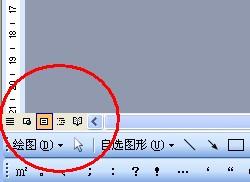
1. Normalansicht: Sie können Text in der Normalansicht eingeben, bearbeiten und formatieren. In der Normalansicht wird die Textformatierung angezeigt, das Layout der Seite wird jedoch vereinfacht, um die Eingabe und Bearbeitung zu erleichtern. In der Normalansicht werden Ränder, Kopf- und Fußzeilen, Hintergründe, Grafikobjekte und Bilder, die nicht auf Inline-Umbruch eingestellt sind, nicht angezeigt. Da diese Ansicht über relativ schwache Funktionen verfügt, eignet sie sich zum Bearbeiten von Artikeln mit einfachem Inhalt und Format.
2. Web-Layout-Ansicht: Verwenden Sie das Web-Layout, um eine Vorschau von Text mit Webseiteneffekten anzuzeigen. Auf diese Weise werden Sie feststellen, dass der Text, der ursprünglich zwei Textzeilen anzeigte, nach der Neuanordnung in einer Zeile angezeigt wird. Dies liegt daran, dass es mit der Browserleistung konsistent sein muss. Verwenden Sie Weblayout, um schnell eine Vorschau der Darstellung des aktuellen Texts im Browser anzuzeigen und so weitere Anpassungen einfacher vorzunehmen.
3. Seitenansicht: Die am häufigsten verwendete Layoutansicht bei der Dokumentbearbeitung, geeignet für die Übersicht über die Gesamtwirkung des gesamten Artikels. In dieser Ansicht können Benutzer das Anordnungsformat von Bildern und Texten sehen und der Anzeigeeffekt ist derselbe wie der endgültige Druckeffekt. Sie können auch Seitenzahlen anzeigen und organisieren sowie Kopf- und Fußzeilen festlegen.
4. Gliederungsansicht: In der Gliederungsansicht können Sie die Struktur des Dokuments anzeigen und den Text durch Ziehen des Titels verschieben, kopieren und neu organisieren. Daher eignet sie sich besonders zum Bearbeiten langer Dokumente mit einer großen Anzahl Die Dokumenthierarchie ist übersichtlich und kann je nach Bedarf angepasst werden. Beim Anzeigen können Sie das Dokument reduzieren, um den Textinhalt auszublenden und nur die Hauptüberschriften anzuzeigen, oder das Dokument erweitern, um den gesamten Text anzuzeigen. Darüber hinaus werden Ränder, Kopf- und Fußzeilen, Bilder und Hintergründe in der Gliederungsansicht nicht angezeigt.
(Hinweis: Die Gliederungsansicht und das Dokumentstrukturdiagramm erfordern, dass der Artikel Elemente wie Titelstil, Gliederungssymbole usw. enthält, die die Artikelstruktur angeben. Nicht alle Artikel verfügen über eine solche Artikelstruktur, daher kann dies in der Gliederungsansicht und in der Dokumentstruktur der Fall sein Es werden nicht alle Bilder angezeigt
5. Leselayoutansicht: Das größte Merkmal dieser Ansicht ist, dass sie für Benutzer bequem zu lesen ist. Es simuliert die Art und Weise, ein Buch zu lesen, und gibt Benutzern das Gefühl, in einem Buch zu blättern. Es kann zwei verbundene Seiten gleichzeitig auf einer Seite anzeigen, was das Lesen von Dokumenten sehr erleichtert. Die Gliederungsstruktur des Dokuments wird ebenfalls im linken Bereich angezeigt, was die Lesbarkeit erleichtert und die Effizienz erhöht.Sie können auch durch das Ansichtsmenü wechseln
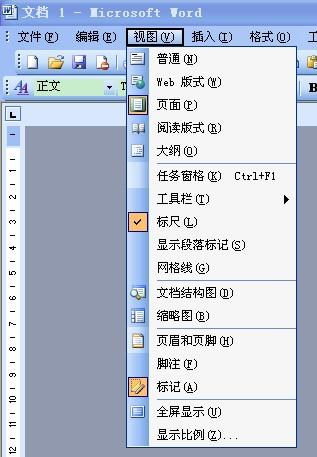
Das obige ist der detaillierte Inhalt vonDas horizontale Lineal kann im Word-Dokument in drei Ansichtsmodi angezeigt werden. Für weitere Informationen folgen Sie bitte anderen verwandten Artikeln auf der PHP chinesischen Website!
In Verbindung stehende Artikel
Mehr sehen- Ausführliche Erklärung zum Öffnen und Lesen von CSV-Dateien
- Schritte und Vorsichtsmaßnahmen zum Öffnen und Verarbeiten von Dateien im CSV-Format
- Methoden und Tipps zum Öffnen von CSV-Dateien: Geeignet für eine Vielzahl von Software
- Eine Kurzanleitung zur CSV-Dateibearbeitung
- Erfahren Sie, wie Sie CSV-Dateien richtig öffnen und verwenden

